Photoshop으로 컴포지션의 입자는 밀도가 높은 이미지 분위기를 만듭니다. 이제 여기에 초기 이미지가 있습니다.
... 여기에 배경을 칠했을 때 어떻게 보이는지 보여주는 요약 레이어를 만들었습니다. 눈 덮인 난간을 만들기 위해 약간의 회색, 검정색 및 흰색을 사용하고 이 플레어를 추가했습니다.
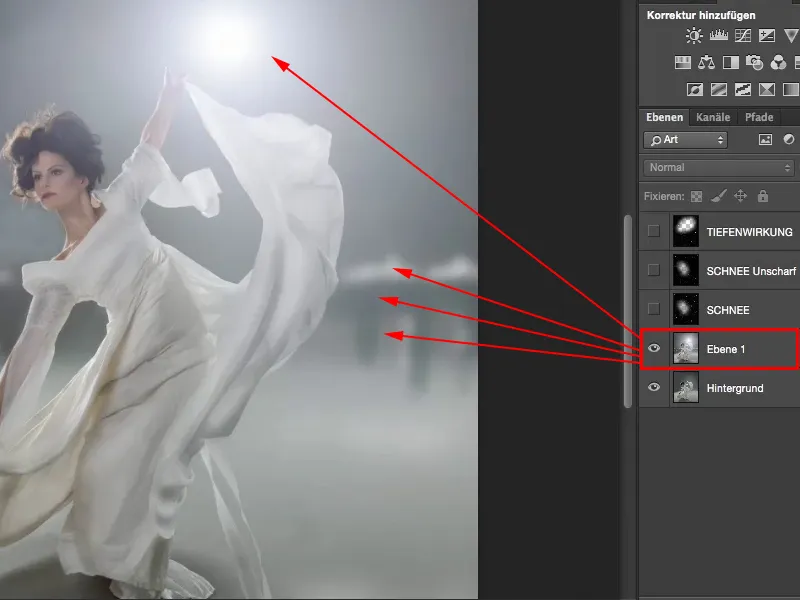
그것을 꺼내서 그 위에 파티클을 몇 개 넣겠습니다.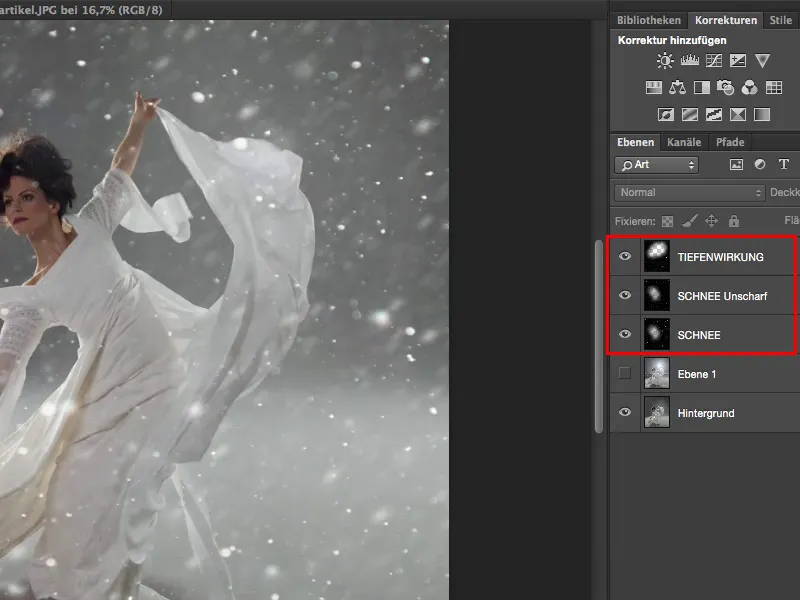
그런데 보통 이렇게 생깁니다. 밤에 플래시를 터뜨린 눈일 뿐입니다. 확대하면 선명하고 흐릿한 입자가 있는데, 일부는 아주 약간만 보이고 일부는 정말 하얀 점으로 보입니다. 이제 이 입자들로 잘 작업할 수 있습니다. 개별 입자를 잘라낼 수도 있고, 특정 영역을 잘라낼 수도 있습니다.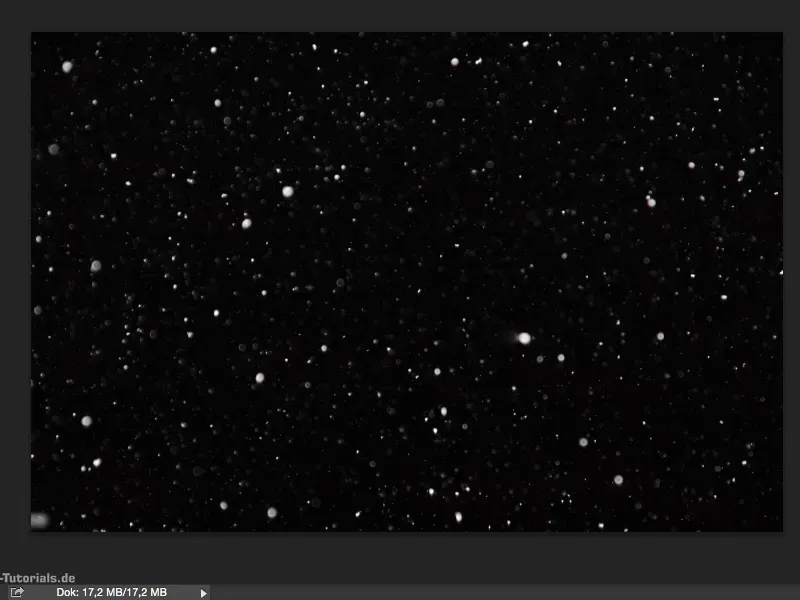
이러한 입자를 구성에 통합할 때는 그림 전체에 배치하지 않고 그림의 특정 요소에만 부착한 다음 분위기를 만듭니다. 때로는 실생활에서도 그렇게 보이는데 일부 입자가 역광에서 빛나면 전체를 구도에 사용할 수 있습니다.
이 경우에는 눈을 실제 눈처럼 사용할 수 있습니다. 하지만 여전히 사진을 흥미롭게 만드는 작은 입자가 있습니다. 궁극적으로 무엇을 할지 완전히 자유롭게 결정할 수 있습니다.
예를 들어, 눈을 일대일로 상쇄할 수는 없고 모션 블러 필터를 사용할 수 있습니다.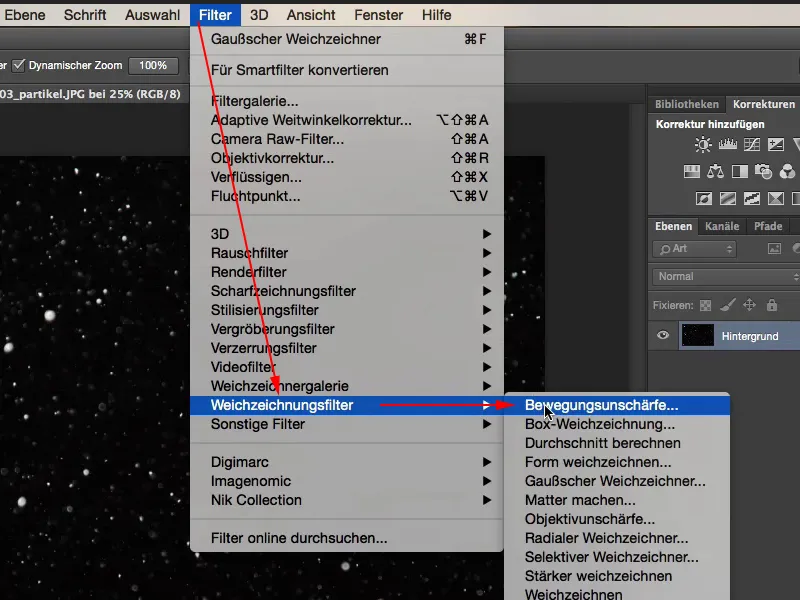
... 비스듬히 당겨서 거리를 조금 줄여서 예를 들어 비처럼 구도에 포함시킬 수 있습니다. 따라서 Photoshop에서 언제든지 눈에서 비를 떠올릴 수 있고 그 반대의 경우도 마찬가지지만 이 작은 입자를 다시 사용했습니다. 그래서 정말 정말 유용합니다. 여기서 취소로 이동하겠습니다.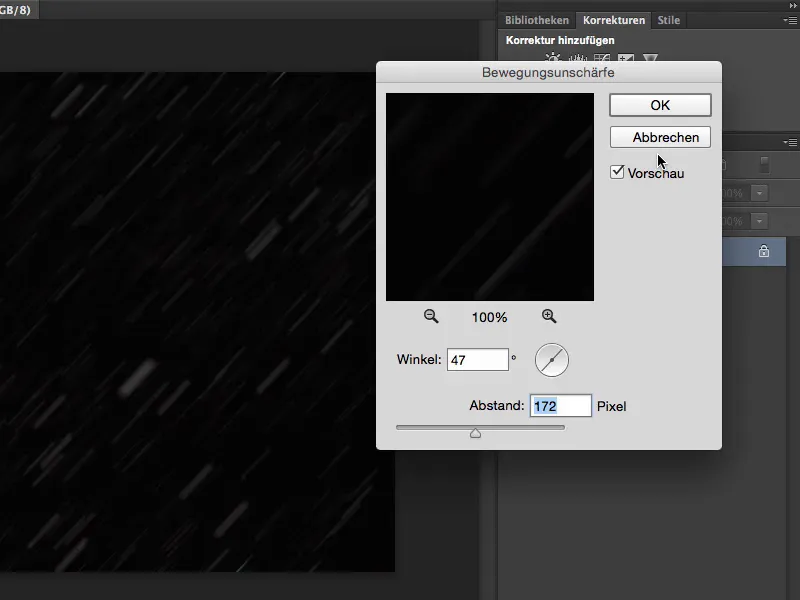
여기에 눈을, 이 입자를 이렇게 추가하면 왠지 재미가 없습니다. 어차피 모든 눈보라 속에서 거의 사라지기 때문에 이 배경이 꼭 필요한 것은 아니지만, 이 파티클에는 광원이 필요합니다!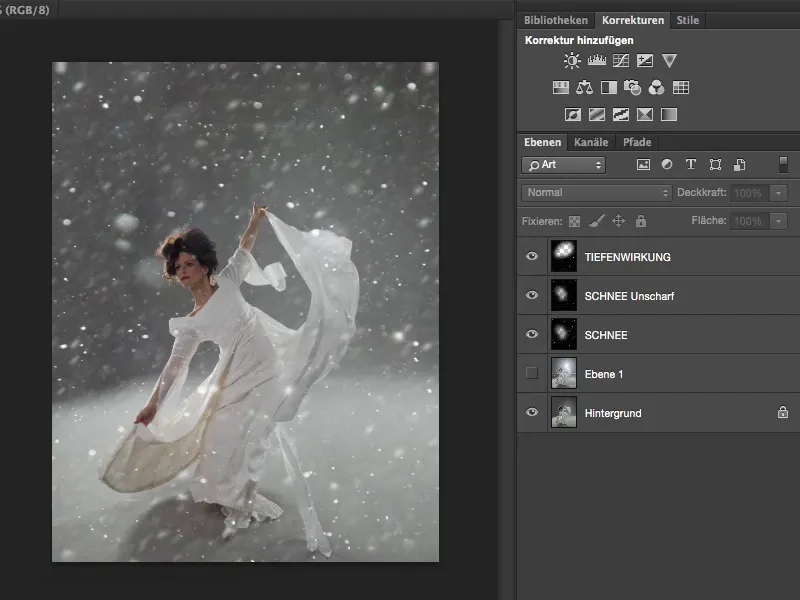
이 광원은 지금 어디에서 오는 것일까요? 이 레이어를 숨기고 배경 레이어로 이동하여 빈 레이어를 만듭니다.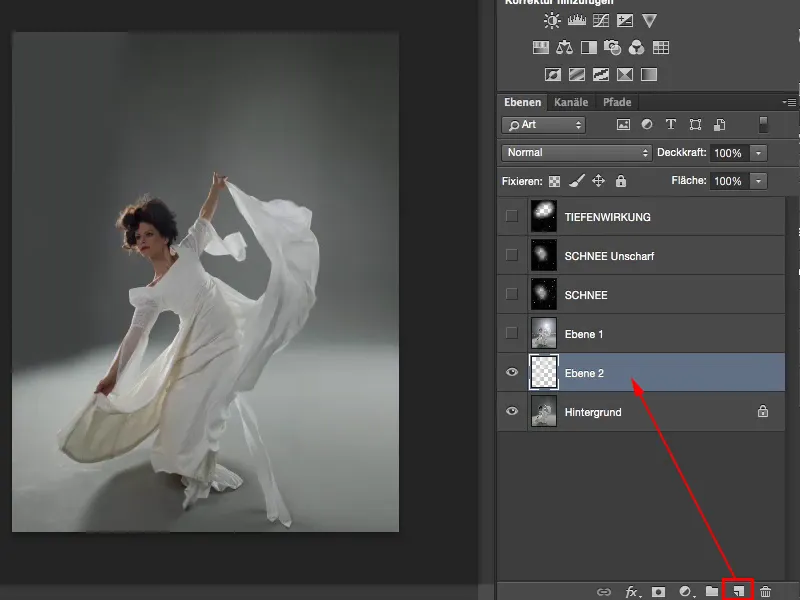
편집>영역 채우기...>검정>확인 (1, 2)을 통해 검정색으로 채웁니다.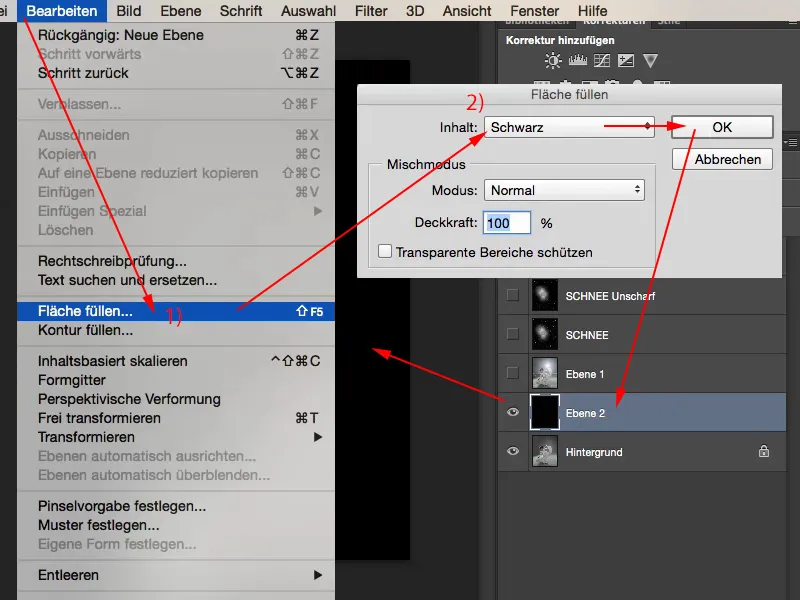
그 이유는 물론 멀티플라이 네거티브 (1)를 사용하여 언제든지 검정색을 숨길 수 있기 때문입니다. 검은색 픽셀은 레이어에 여전히 존재하며 단지 제거되었을 뿐입니다. 그리고 이 검은색 레이어에 멀티플라이 네거티브 모드에서 플레어 스팟 렌더링 필터(2)를 적용합니다.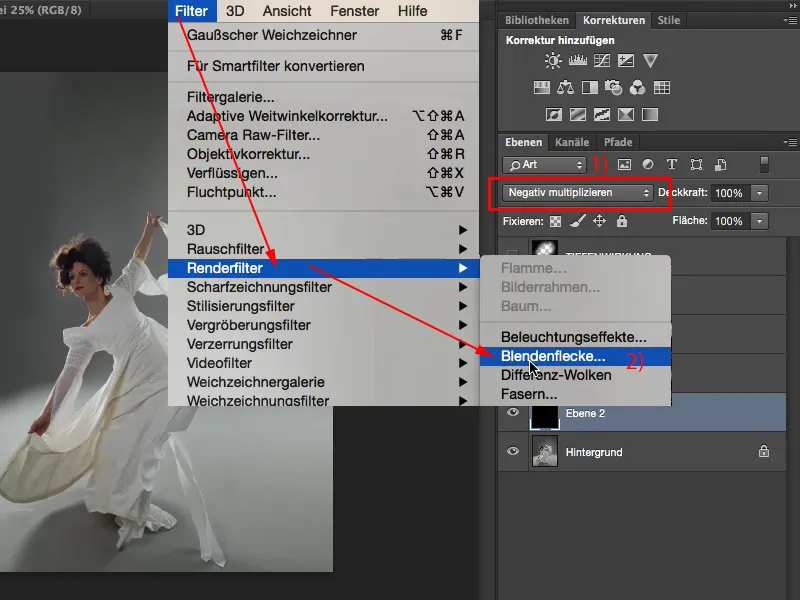
안타깝게도 미리보기가 매우 흐릿해서 항상 창을 이미지 옆에 약간 배치합니다. 플레어를 손의 위쪽 1/3에 배치했으면 좋았을 것 같습니다. 렌즈 종류를 살펴보다가 이 렌즈 (105mm )가 마음에 들어 밝기를 조금 높였습니다. 그런 다음 확인 (1)으로 모든 것을 확인합니다. 그리고 이 모든 것이 검은색 레이어에서 일어나고 있기 때문에 검은색이 페이드 아웃됩니다(2).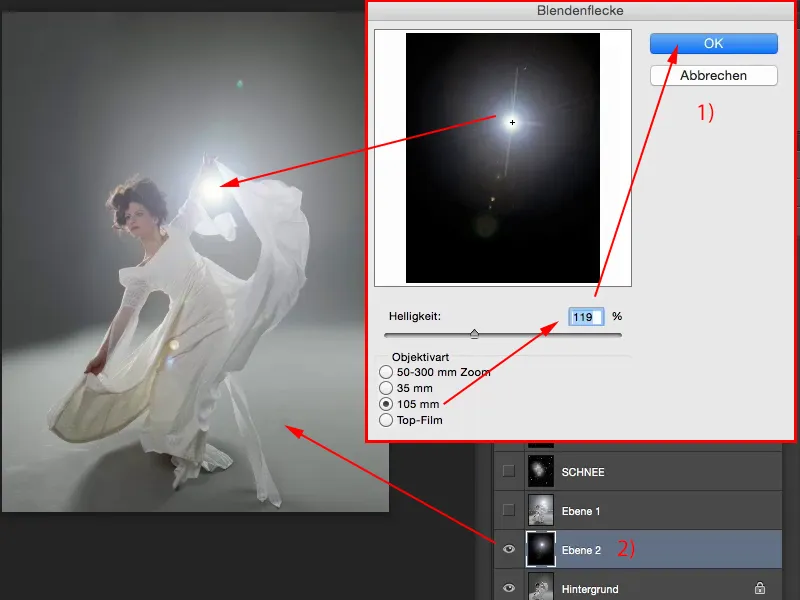
일반 모드에서는 다음과 같이 표시됩니다(왼쪽). 네거티브 멀티플라이 모드에서는 다음과 같이 표시됩니다(오른쪽).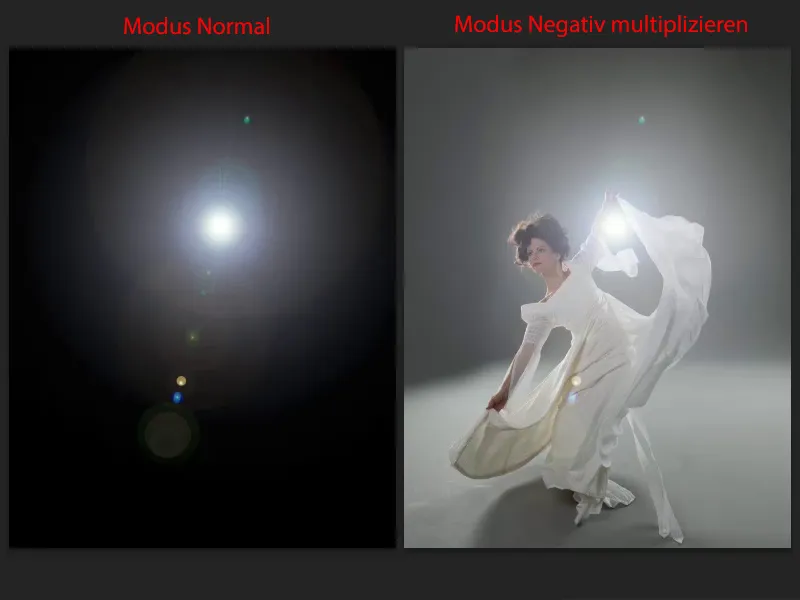
이제 플레어를 변형할 수 있고 산만한 요소를 수정할 수도 있습니다. 일반 영역 복구 브러시 (1)로 이동하여 모든 레이어 포함 확인란의 선택을 취소하고(2) 이제 여기로 이동하면 됩니다(3). 그러면 이 미니 플레어가 여기 큰 플레어에서 상쇄됩니다. 물론 여기 위쪽의 상대적으로 딱딱한 가장자리(4)로 이동하면 약간 부드러워집니다.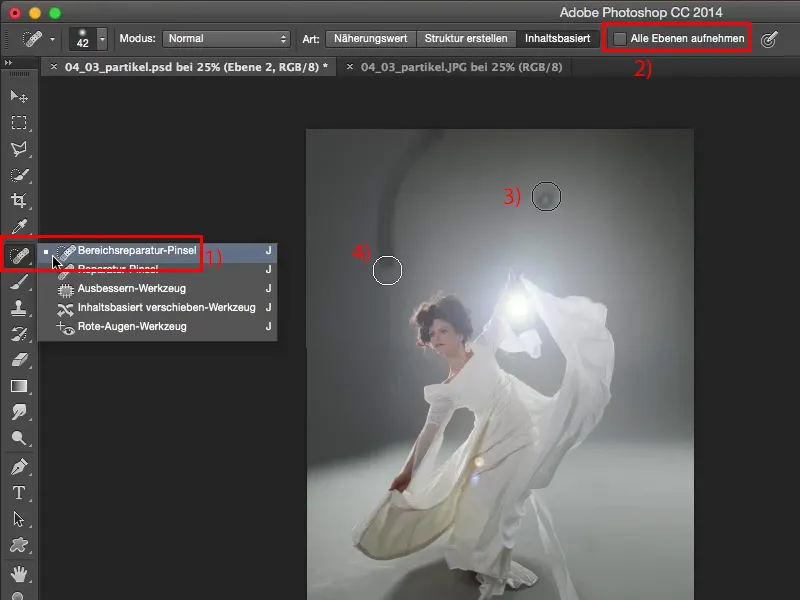
또는 불투명도를 낮춘 마스크(1)를 잡고(2) 여기 전체를 그림에서 약간 제거할 수 있습니다(3). 그런 식으로 하면 어느 정도 맞습니다.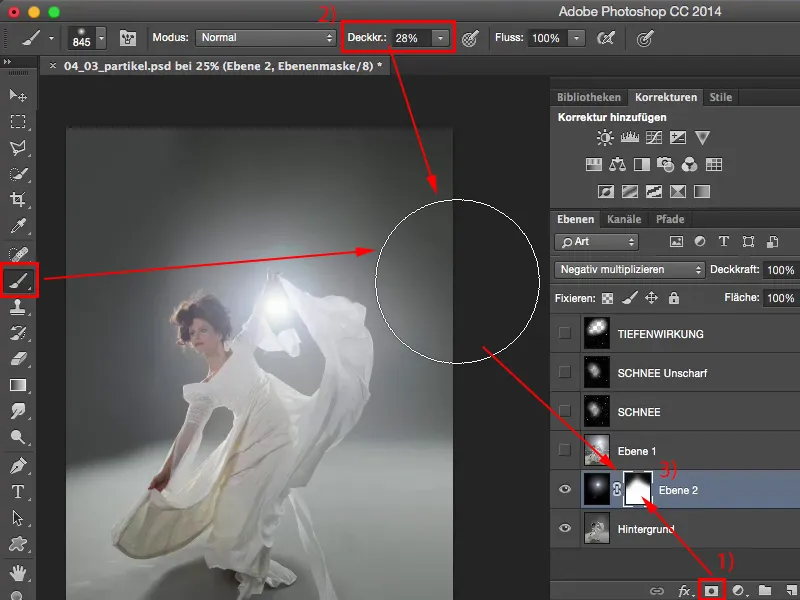
이제 이미지에 플레어를 추가했습니다. 다음으로 눈이 필요합니다. 이 눈 레이어를 블렌딩하겠습니다(1). 일반 모드(2)에서도 이와 같이 보이지만 지우개로 모델의 얼굴을 약간 파괴적으로 다시 가져온 것을 제외하고는 이렇게 보입니다.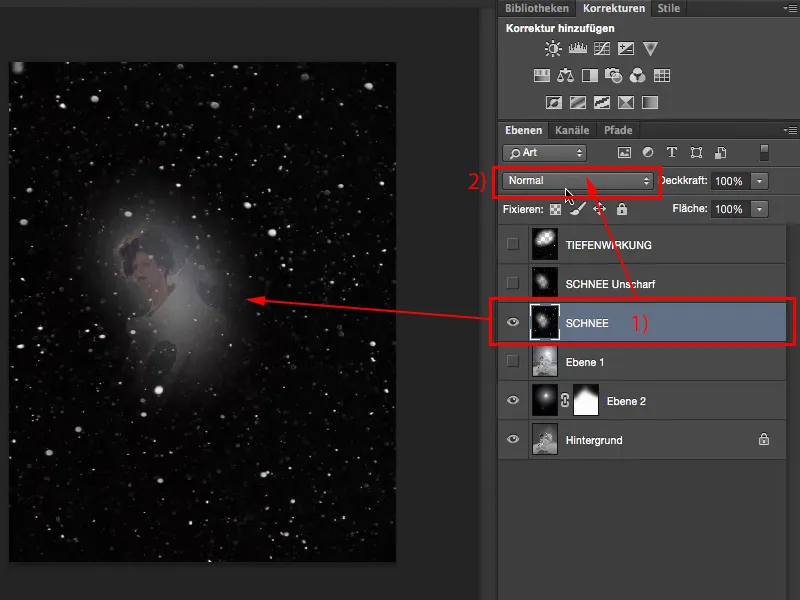
멀티플라이 네거티브 모드에서는 모든 것이 더 재미있습니다. 이 레이어(1)에서 직사각형 선택 도구 (2)를 사용하여 아래 모서리를 잘라내고 Ctrl + J를 사용하여 새 레이어(3)에 복제하기만 하면 됩니다. 이제 이 영역을 제어할 수 있으며 전체 이미지에 대해 다시 크게 만들 것입니다(4). 결과적으로 이러한 장애물이 약간 흐려집니다.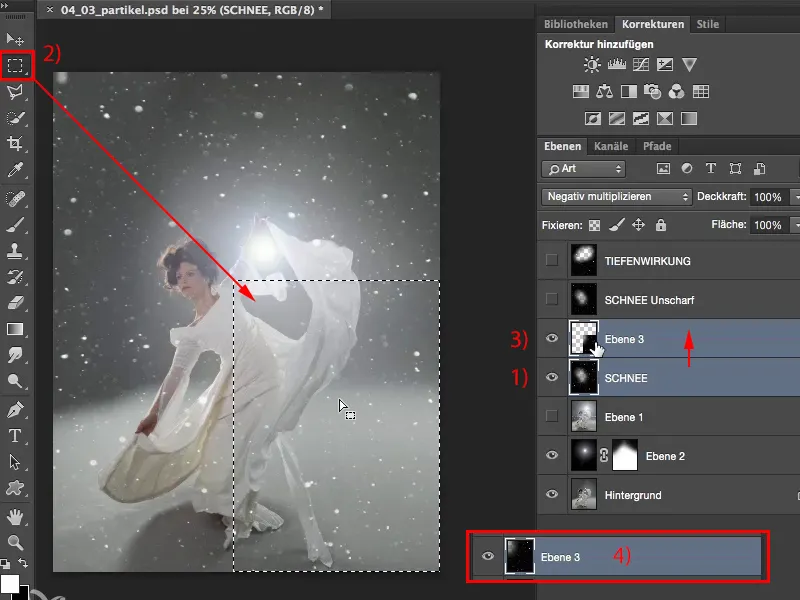
이제 여기에 약간의 모션 블러를 적용하고 싶습니다. 필터>소프트 포커스 필터>모션 블러... - 꽤 넓어 보입니다.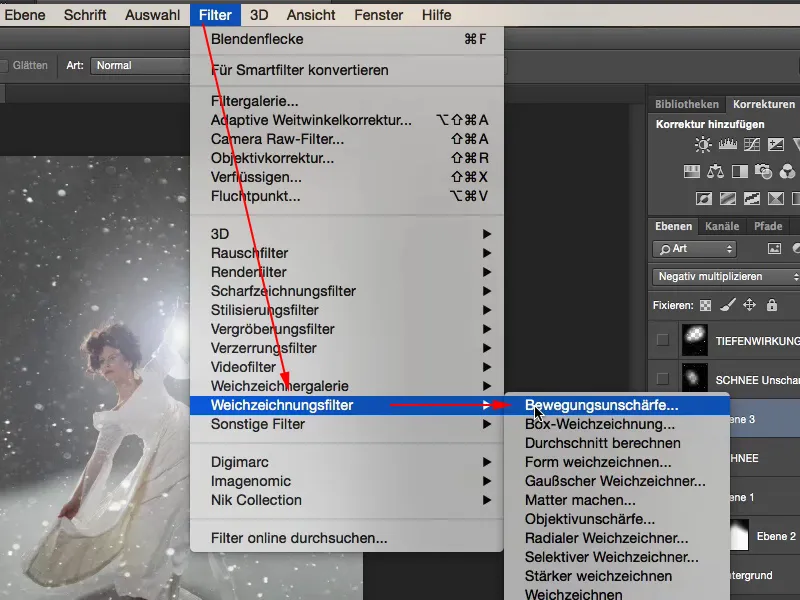
각도를 조정하고 싶습니다. 물론 모션 블러를 최소화하기 위해 거리가 너무 크지 않아야 합니다. 여기 모델이 그린 선에 모든 것을 배치합니다. 이제 모션 블러로 오른쪽 상단에서 왼쪽 하단으로 흔들리는 흐릿한 파티클이 생겼습니다.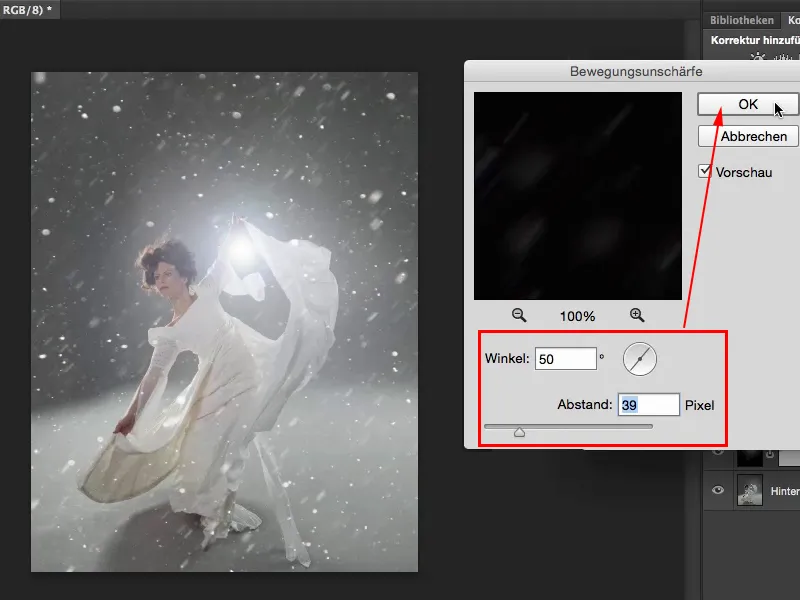
다음으로 파티클의 훨씬 더 작은 부분, 아마도 이 정도만 가져와 레이어 스택의 맨 위에 배치합니다.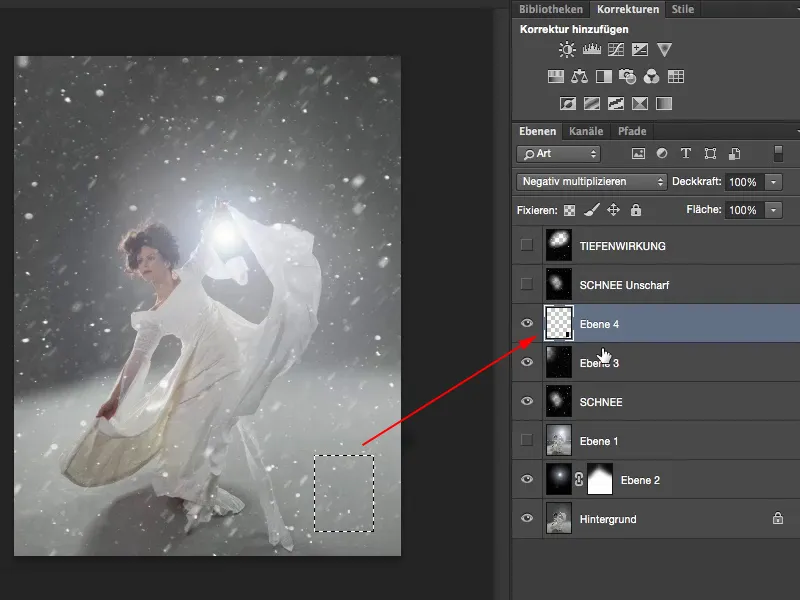
이제 자유롭게 변형하여 크게 만들면 이미지에 매우 큰 입자가 생깁니다. 확인으로 모든 것을 확인합니다 .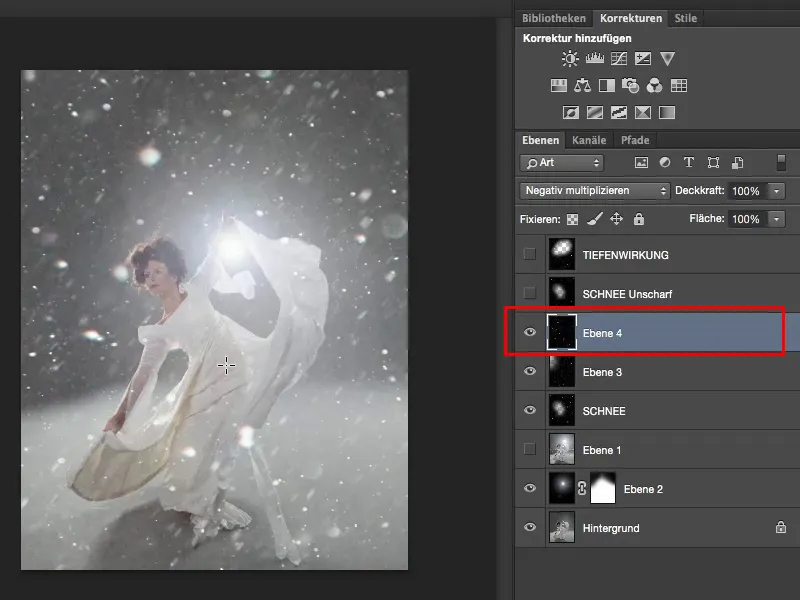
전경이 필요하고 모델이 필요하고 배경이 필요하다는 이미지 구도의 규칙과도 비슷합니다. 이 경우에도 배경을 추가해야 하지만 회색 앞에서 촬영한 이미지이기 때문에 아주 쉽게 할 수 있습니다. 아니면 제가 할 수 있다면 무언가를 칠할 수도 있습니다. 하지만 이 입자만으로는 사진이 둥글지 않기 때문에 이러한 입자로 작업하는 경우 전경에 흐릿한 요소가 필요하다는 점을 명심해야 합니다.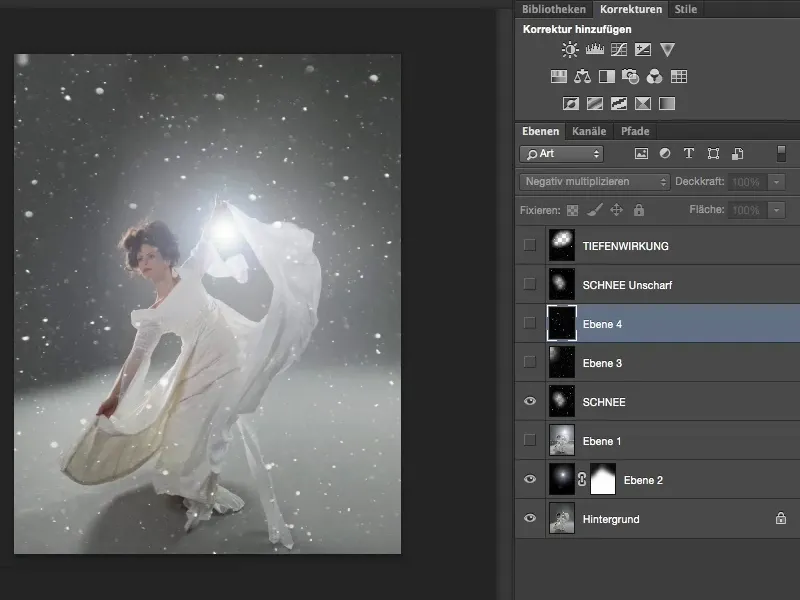
상대적으로 선명하기 때문에 "모든 것이 위에 있는데 모델 뒤에서는 별다른 일이 일어나지 않겠지"라고 생각하게 됩니다. 모션 블러 파티클을 사용하면 전체를 좀 더 잘 통합할 수 있지만, 전경에 블러를 만들 때, 즉 이 파티클이 렌즈 앞 1센티미터를 지나갈 때만 전체가 실제로 내장됩니다. 이것이 바로 이 입자의 존재 이유입니다. 또한 배경이 다소 흐릿하게 촬영된 배경에서 시선을 분산시키고 전체에 공간적 깊이를 부여할 수도 있습니다. 밤에 촬영하고 플래시를 터뜨린 물보라나 눈 등 이런 용도로 파티클을 사용할 수 있습니다. 파티클은 구도 구성에 다양하게 사용할 수 있습니다.


